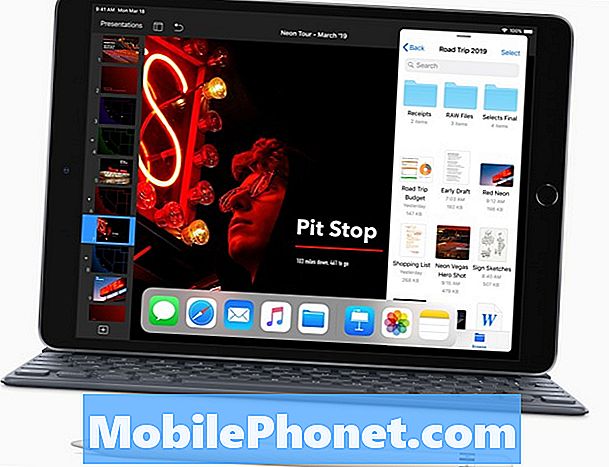Obsah
- Samsung Galaxy S7, ktorý nebude posielať obrazové správy ani MMS
- Samsung Galaxy S7, ktorý má problém s upozornením na správu
Nie je možné odoslať obrázkovú správu (MMS), nefunguje upozornenie na správu, nemôžeme prijať textovú správu. Toto sú niektoré z bežných sťažností, ktoré sme dostali od vlastníkov #Samsung Galaxy S7 (# GalaxyS7). Toto je základná funkcia používaná na komunikáciu a stále má problémy aj pri výkonnom zariadení, ako je Samsung Galaxy S7.

Riešenie problémov: Pretože sa jedná o dve zariadenia, Samsung Galaxy S7 Active a Moto X, je pomerne zložité určiť, ktoré z týchto zariadení majú problémy. Zamerajme sa však na Samsung Galaxy S7 Active vašej manželky. Stal sa problém neustále alebo len nedávno? Pretože existujú prípady, že k tomuto problému dôjde po aktualizácii softvéru alebo môže byť spôsobený stiahnutou aplikáciou. Ak chcete zistiť problém, postupujte podľa nasledujúcich odporúčaných krokov:
Vymažte medzipamäť a dáta aplikácií pre zasielanie správ
Je nevyhnutné pravidelne čistiť medzipamäť a údaje zariadenia. Je to tak preto, lebo to pomôže zlepšiť výkon vášho zariadenia a odstrániť irelevantné súbory, ktoré môžu v budúcnosti spôsobiť problémy. Ak sa stalo, že po aktualizácii nebol nahradený novým, vyčistením by sa mohlo problém vyriešiť. Ak ste to ešte neurobili, postupujte takto:
- Na obrazovke Domov klepnite na ponuku Aplikácie
- Klepnite na Nastavenia
- Klepnite na Aplikácie
- Správca aplikácií Ttap
- Teraz začnite hľadať svoju predvolenú aplikáciu na zasielanie správ a klepnite na ňu
- Po dokončení klepnite na Úložisko
- Klepnite na Vymazať vyrovnávaciu pamäť
- Klepnite na Vymazať údaje
- Vráťte sa na plochu
Teraz môžete skúsiť odoslať ďalšiu textovú správu a zistiť, či bola správa úspešne odoslaná a prijatá. Ak problém stále pretrváva, skúste vymazať všetky údaje vyrovnávacej pamäte.
- Na Domovskej obrazovke klepnite na ponuku Aplikácie
- Klepnite na Nastavenia
- Klepnite na Aplikácie
- Klepnite na položku Údaje v pamäti
- Potom vyberte Odstrániť
- Vráťte sa na plochu
Vymažte oddiel medzipamäte systému
Ak odstránenie jednotlivých súborov z vyrovnávacej pamäte aplikácie problém nevyriešilo a stále nemôžete prijať textovú správu, môžete pokračovať a vymazať oddiel medzipamäte systému. Teraz je vykonávanie tejto metódy bezpečné a vaše dôležité súbory sa neodstránia. Toto pred vykonaním postupu resetovania vždy vykoná technik, ktorý pomôže vyriešiť niektoré menšie problémy s firmvérom a hardvérom. Postup:
- Vypnite svoj Samsung Galaxy S7.
- Stlačte a podržte klávesy Home a Volume UP a potom stlačte a podržte vypínač.
- Keď sa Samsung Galaxy S7 zobrazí na obrazovke, uvoľnite tlačidlo napájania, ale stále držte stlačené klávesy Home a Volume Up.
- Keď sa zobrazí logo Android, môžete uvoľniť obe klávesy a nechať telefón stáť asi 30 až 60 sekúnd.
- Pomocou klávesu zníženia hlasitosti prechádzajte možnosťami a zvýraznite možnosť „vymazať oblasť vyrovnávacej pamäte“.
- Po zvýraznení ho môžete vybrať stlačením vypínača.
- Teraz pomocou klávesu zníženia hlasitosti zvýraznite možnosť „Áno“ a vyberte ju stlačením vypínača.
- Počkajte, kým sa nedokončí hlavný reset telefónu. Po dokončení zvýraznite možnosť „Reštartovať systém teraz“ a stlačte vypínač.
- Telefón sa teraz reštartuje dlhšie ako zvyčajne.
Obnovte výrobné nastavenia vášho Samsung Galaxy S7
Tento postup je vždy riešením, ak všetky odporúčané kroky na riešenie problémov nedokážu problém vyriešiť. Avšak nie vždy, keď to musíte urobiť vždy, keď máte problém so zariadením, existujú odborníci, ktorí majú nástroje, ktoré ho pomôžu vyriešiť. Upozorňujeme, že vykonaním tohto postupu vymažete všetky súbory uložené vo vašom prístroji. Dôrazne vám odporúčame zálohovať súbory a uložiť ich na kartu SD alebo na externé úložné zariadenie alebo zariadenie jednoducho pripojiť k počítaču a skopírovať priečinok obsahujúci vaše súbory.
Tu je postup, ako obnoviť továrenské nastavenie vášho Samsung Galaxy S7:
- Na Domovskej obrazovke klepnite na ikonu Aplikácie.
- Nájdite a klepnite na Nastavenia a potom klepnite na Zálohovať a obnoviť.
- Klepnite na Obnovenie továrenských údajov a klepnite na Obnoviť zariadenie.
- Ak máte zapnutú funkciu zámku obrazovky, zadajte svoje heslo alebo PIN.
- Klepnite na položku Pokračovať.
- Akciu potvrďte klepnutím na Odstrániť všetko.
Prineste to Tech
Vykonali ste všetky odporúčané kroky na riešenie problémov, aby ste problém vyriešili, ale bezvýsledne. Zariadenie môžete preniesť do najbližšieho servisného strediska spoločnosti Samsung. Môže to mať závažný problém so softvérom, ktorý vyriešia iba odborníci.
Samsung Galaxy S7, ktorý nebude posielať obrazové správy ani MMS
Problém:Na svojom telefóne Samsung Galaxy 7 nemôžem odoslať žiadne obrázky.
Riešenie problémov: Existuje niekoľko dôvodov, prečo váš Samsung Galaxy S7 nebude posielať obrazové správy ani MMS. Pokiaľ vo svojej aplikácii na odosielanie správ nezmeníte žiadne nastavenia, dá sa to opraviť alebo si stále môžete pamätať, že ste ich zmenili späť na pôvodné. Potom môžete začať vykonávať základné kroky na riešenie problému, aby ste problém určili. Nebojte sa, ale odporúčam kroky, ktoré treba dodržať.
Ak chcete zistiť problém, musíte skontrolovať svojho operátora alebo skontrolovať, aká silná je vaša sila signálu vo vašej oblasti, pretože MMS na úspešné doručenie správy používa mobilné dáta. Ak máte silný signál, skúste skontrolovať kredity svojich mobilných dát, ak na odoslanie MMS stačí. Existujú ešte ďalšie faktory, ktoré je potrebné vziať do úvahy, stačí postupovať podľa pokynov uvedených nižšie:
Vynútené reštartovanie telefónu Samsung Galaxy S7
Ak ste sa s týmto problémom stretli bez varovania prvýkrát alebo ste sa dostali z ničoho nič, odporúčame vám vynútiť reštartovanie zariadenia, pretože by mohlo dôjsť k menšej poruche systému, ktorú je možné vyriešiť vynúteným reštartom. Tento problém je bežný medzi zariadeniami so systémom Android, dokonca aj Samsung Galaxy S7. Podľa pokynov nižšie vynútite reštartovanie:
- Stlačte a podržte súčasne klávesy zníženia hlasitosti a napájania po dobu 7 až 10 sekúnd.
- Potom sa zariadenie reštartuje.
Skontrolujte silu signálu zariadenia
Pred záverom sa musíte ubezpečiť, že ste skontrolovali silu signálu zariadenia. Počet zobrazených signálnych pruhov, ak sú silné, je 5 a 1-2 signálnych pruhov pre slabé. Je dobré tiež skontrolovať u svojho dopravcu, či má vo vašej oblasti aktívne služby, pretože by mohli upgradovať svoje služby a ovplyvniť údaje, alebo sa jednoducho opýtať, či nemajú výpadok. Niekedy sú vo vašom dome určité oblasti, ktoré majú silnejší signál ako ostatné. Napríklad vaša obývacia izba má viac signálnych pruhov ako vo vašej spálni, niečo také.
Skontrolujte nastavenia správ na svojom zariadení
Ak problém stále pretrváva a stále nie je možné odoslať MMS, mali by ste skontrolovať nastavenie správ. Skúste skontrolovať, či sa číslo centra správ stále zobrazuje alebo nie, či tam stále sú, a potom si ho zapíšte a potvrďte operátorovi zavolaním technickej podpory. Číslo centra správ získate takto:
- Prejdite do aplikácie Správy
- Klepnite na Viac
- Klepnite na Nastavenia
- Klepnite na Viac nastavení
- Klepnite na Textové správy
- Klepnite na Centrum správ
- Číslo správy si napíšte na kúsok papiera
Odstráňte medzipamäť a dáta aplikácie Správy
Môžete pokračovať v mazaní vyrovnávacej pamäte a údajov vašej aplikácie na odosielanie správ, bude možno potrebné vyčistiť irelevantné dočasné súbory, ktoré by mohli spôsobiť problém. Upozorňujeme, že môže vymazať všetky vaše správy alebo MMS uložené. Ak je to dôležité, urobte si kópiu svojich správ.
Obnovte pôvodné nastavenie zariadenia
Ak všetky odporúčané súbory zlyhajú pri riešení problému, odporúčame vám resetovať zariadenie Samsung Galaxy S7. Tento postup je teraz vždy poslednou možnosťou riešenia problému pred uvedením zariadenia do stavu techniky. Odstráni všetky súbory vo vašom zariadení a obnoví ich predvolené nastavenia výrobcu. Pred vykonaním postupu si najskôr urobte zálohu všetkých svojich dôležitých súborov.
Tu sú kroky, ako na to:
- Vypnite svoj Samsung Galaxy S7.
- Stlačte a podržte klávesy Home a Volume UP a potom stlačte a podržte vypínač.
- Keď sa Samsung Galaxy S7 zobrazí na obrazovke, uvoľnite tlačidlo napájania, ale stále držte stlačené klávesy Home a Volume Up.
- Keď sa zobrazí logo Android, môžete uvoľniť obe klávesy a nechať telefón stáť asi 30 až 60 sekúnd.
- Pomocou klávesu zníženia hlasitosti prechádzajte medzi možnosťami a zvýraznite možnosť „vymazať údaje / obnoviť výrobné nastavenia“.
- Po zvýraznení ho môžete vybrať stlačením vypínača.
- Teraz pomocou klávesu zníženia hlasitosti zvýraznite možnosť „Áno - odstrániť všetky údaje používateľa“ a vyberte ju stlačením vypínača.
- Počkajte, kým sa nedokončí hlavný reset telefónu. Po dokončení zvýraznite možnosť „Reštartovať systém teraz“ a stlačte vypínač.
- Telefón sa teraz reštartuje dlhšie ako zvyčajne.
Samsung Galaxy S7, ktorý má problém s upozornením na správu
Problém:Z nejakého dôvodu môžem odosielať a prijímať texty, ale vôbec žiadne upozornenie. Hlasitosti sme zmenili na vysoké a stále nič. Musím náhodne pozrieť dolu na telefón, aby som zistil, či mám správu. Všetky moje ďalšie upozornenia stále fungujú, aby sa mi páčili fb messenger a podobne.
Riešenie problémov: Ahoj! Existuje niekoľko spôsobov, ako skontrolovať a vyriešiť problém so zvukom upozornenia v telefóne Samsung Galaxy S7. Od našich čitateľov sme dostali niekoľko sťažností týkajúcich sa tohto problému, ktorý je pre toto zariadenie veľmi bežný. Existuje niekoľko spôsobov, ako skontrolovať zvuk upozornenia pomocou zariadenia, nemusí byť správne nakonfigurovaný alebo sa môže z nejakého dôvodu deaktivovať. Podľa môjho uznesenia existujú iba dva spôsoby, ako skontrolovať a vyriešiť problém, ak to nebude fungovať, môže to mať vážny problém.
Metóda 1: Skontrolujte všetko ovládanie hlasitosti a nastavte ju na plnú hodnotu
Po stlačení tlačidiel na zvýšenie alebo zníženie hlasitosti sa zobrazí hlasitosť vyzváňacieho tónu. Vedľa lišty hlasitosti môže byť ikona „šípky“ alebo „ozubeného kolieska“, stlačte a zobrazí sa všetky jednotlivé ovládače hlasitosti, potom nájdite „upozornenie“ a posuňte ho doprava, aby ste ju nastavili na maximum. Prípadne môžete prejsť na Nastavenia> Zvuk> Hlasitosťa zmeňte to.
Metóda 2: Skontrolujte v časti Nastavenie správ
Po skontrolovaní a nastavení všetkých ovládacích prvkov hlasitosti na najvyššiu úroveň a problém stále pretrváva, skontrolujte v časti nastavenie správ, či je upozornenie zakázané. V rámci nastavenia správy je možnosť, že môžete vypnúť výstražné upozornenie, aj keď je hlasitosť na celej úrovni. Ak chcete skontrolovať, či bola deaktivovaná, postupujte takto:
- Prejdite do aplikácie Správy
- Klepnite na Viac
- Klepnite na Nastavenia
- Klepnite na Upozornenia
- Teraz skúste skontrolovať, či je vypnutá, a potom ju zapnite.
- Potom klepnite na Zvuk upozornení
- Vyberte, aký zvuk budete používať, uistite sa, že ste nevybrali žiadny alebo tichý zvuk.
- Po dokončení sa vráťte späť na hlavnú obrazovku
- Ak je vôbec možné počuť zvuk upozornenia, pošlite si textovú správu
Ak tento problém nie je vyriešený, obráťte sa na miestne servisné stredisko a prineste svoje zariadenie, aby problém nechali vyriešiť odborníci.
Dúfajme, že vám tieto kroky na riešenie problémov pomohli.
Spojte sa s nami
Sme vždy otvorení vašim problémom, otázkam a návrhom, takže nás môžete kedykoľvek kontaktovať vyplnením tohto formulára. Toto je bezplatná služba, ktorú ponúkame, a nebudeme vám za ňu účtovať ani cent. Upozorňujeme však, že každý deň dostávame stovky e-mailov a je nemožné, aby sme odpovedali na každý z nich. Sme si však istí, že si prečítame každú správu, ktorú dostaneme. Pre tých, ktorým sme pomohli, povedzte nám, prosím, zdieľanie našich príspevkov so svojimi priateľmi alebo jednoducho označte, že sa vám páči naša stránka na Facebooku a Google+, alebo nás sledujte na Twitteri.